Làm thế nào để chạy Typescript trên Visual Studio Code? Nếu chưa biết, hãy đọc bài viết này ngay để thực hiện thành công nhé!
Công cụ lập trình Visual Studio Code
Visual Studio Code do Microsoft phát triển, là sự kết hợp hoàn hảo giữa IDE (môi trường phát triển tích hợp) và Code Editor (trình soạn thảo mã nguồn). Visual Studio Code miễn phí, nhanh, nhẹ và chạy tốt trên cả 3 nền tảng Windows, macOS và Linux. Hiện nay, Visual Studio Code là công cụ lập trình được dùng phổ biến nhất.
Visual Studio Code sử dụng Electron, một nền tảng được sử dụng để triển khai các ứng dụng Node.js máy tính cá nhân, được phát triển dựa trên trình biên tập của Visual Studio Online.

- Khả năng mở rộng và tùy chỉnh: đây là điều tuyệt vời nhất của Visual Studio Code. Thông qua kho extensions phong phú Visual Studio Code hỗ trợ lập trình nhiều ngôn ngữ khác nhau, ngoài ra còn tùy chỉnh theme, kích thước, font chữ, keyboard shortcut, coding style, tính năng.
- Intellisense: là sự kết hợp giữa trí tuệ nhân tạo và tự động hoàn thiện code. Intellisense cung cấp cách viết tắt, gợi ý và mô tả ngắn khi viết code. Những gợi ý sẽ được tính toán dựa trên nhiều nhân tố như: cú pháp, ngôn ngữ lập trình, hàm, biến.
- Tích hợp Git: cung cấp đẩy (push) và kéo (pull) code trực tiếp từ Visual Studio Code.
- Tích hợp Terminal: cung cấp giao diện cửa sổ dòng lệnh.
- Debugger: hỗ trợ gỡ lỗi cho rất nhiều ngôn ngữ lập trình.
- Code Spell Checker: cho phép kiểm tra tên hàm, ghi chú, tên biến sai chính tả.
Ngôn ngữ lập trình TypeScript
TypeScript là một dự án mã nguồn mở được phát triển bởi Microsoft, nó có thể được coi là một phiên bản nâng cao của Javascript bởi việc bổ sung tùy chọn kiểu tĩnh và lớp hướng đối tượng mà điều này không có ở Javascript. TypeScript có thể sử dụng để phát triển các ứng dụng chạy ở client-side (Angular2) và server-side (NodeJS).
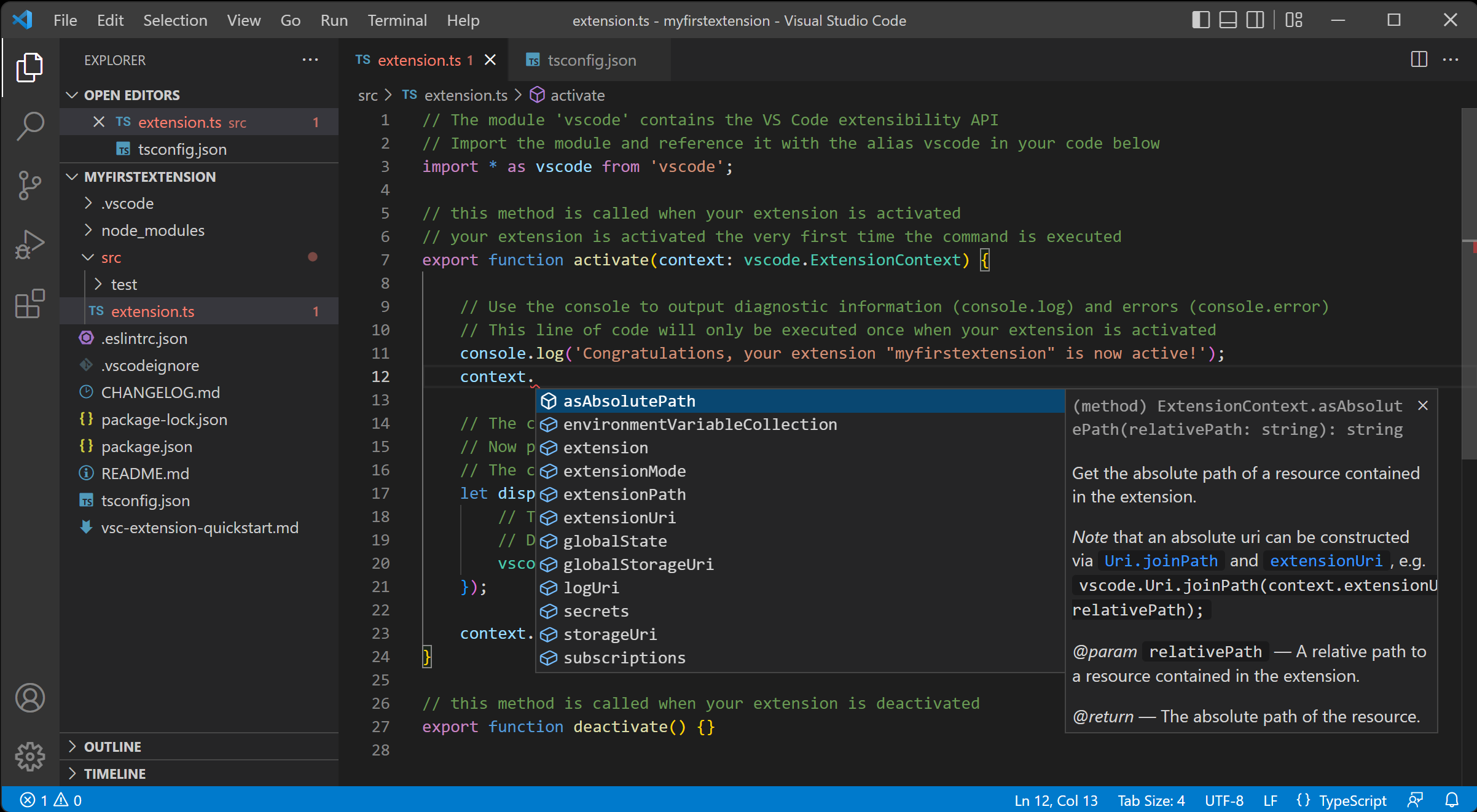
TypeScript sử dụng tất cả các tính năng của của ECMAScript 2015 (ES6) như classes, modules. TypeScript không phải ra đời đầu tiên mà trước đây cũng có một số thư viện như CoffeScript và Dart được phát triển bởi Google, tuy nhiên điểm yếu là hai thư viện này sư dụng cú pháp mới hoàn toàn, điều này khác hoàn toàn với TypeScript, vì vậy tuy ra đời sau nhưng TypeScript vẫn đang nhận được sự đón nhận từ các lập trình viên.
Một số ưu điểm khi sử dụng TypeScript có thể kể đến như:
- Dễ phát triển dự án lớn: Vai trò của TypeScript là dùng để thiết kế và xây dựng các dự án ứng dụng quy mô lớn mang tính chất phức tạp. Với việc sử dụng các kỹ thuật mới nhất và lập trình hướng đối tượng nên TypeScript giúp chúng ta phát triển các dự án lớn một cách dễ dàng.
- Nhiều Framework lựa chọn: Hiện nay các Javascript Framework đã dần khuyến khích nên sử dụng TypeScript để phát triển, ví dụ như AngularJS 2.0 và Ionic 2.0.
- Hỗ trợ các tính năng của Javascript phiên bản mới nhất: TypeScript luôn đảm bảo việc sử dụng đầy đủ các kỹ thuật mới nhất của Javascript.
- Là mã nguồn mở: TypeScript là một mã nguồn mở nên bạn hoàn toàn có thể sử dụng mà không mất phí, bên cạnh đó còn được cộng đồng hỗ trợ.
- TypeScript là Javascript: Bản chất của TypeScript là biên dịch tạo ra các đoạn mã Javascript nên bạn có thể chạy bất kì ở đâu miễn ở đó có hỗ trợ biên dịch Javascript. Ngoài ra bạn có thể sử dụng trộn lẫn cú pháp của Javascript vào bên trong TypeScript, điều này giúp các lập trình viên tiếp cận TypeScript dễ dàng hơn.
Cách cài đặt Typescript
- Visual Studio Code
Truy cập địa chỉ để tải bản cài đặt
Chọn hệ điều hành Windows, macOS và Linux và phiên bản 32bit, 64bit:
Xong ta được:
- NodeJS
Download node.js phù hợp với hệ điều hành (Windows, macOS hoặc Linux)
Tiến hành cài đặt package đã downloaded về
Xác nhận cài đặt bằng cách mở terminal trên macOS và Linux hoặc command line trên Windows và gõ command node -v .
- TypeScript compiler
TypeScript là một gói sẵn có trên NPM Registry – Một cơ sở dữ liệu bao gồm các gói JavaScript, mỗi gói bao gồm phần mềm và siêu dữ liệu (metadata). Các nhà phát triển mã nguồn mở tại các công ty sử dụng NPM Registry để đóng góp cho toàn bộ cộng đồng hoặc các thành viên trong tổ chức của họ và tải xuống các gói để sử dụng trong các dự án của riêng họ.
Bạn cần NodeJS như một môi trường để thực thi các lệnh NPM để download và cài đặt các gói từ NPM Registry. Đầu tiên hãy cài đặt NodeJS và NPM
Sau khi có NPM bạn dễ dàng cài đặt TypeScript chỉ với một dòng lệnh: npm install -g typescript
Sau khi cài đặt thành công bạn có thể kiểm tra phiên bản vừa được cài đặt: tsc –version
Bạn đã biết cách cài đặt Typescript trên các ứng dụng chưa? Hãy đọc kĩ bài viết này và thực hiện lại nhiều lần để thuần thục nhé! Chúc các bạn thành công!
Bộ môn Ứng dụng phần mềm
Trường Cao đẳng FPT Mạng cá cược bóng đá
cơ sở Hà Nội







